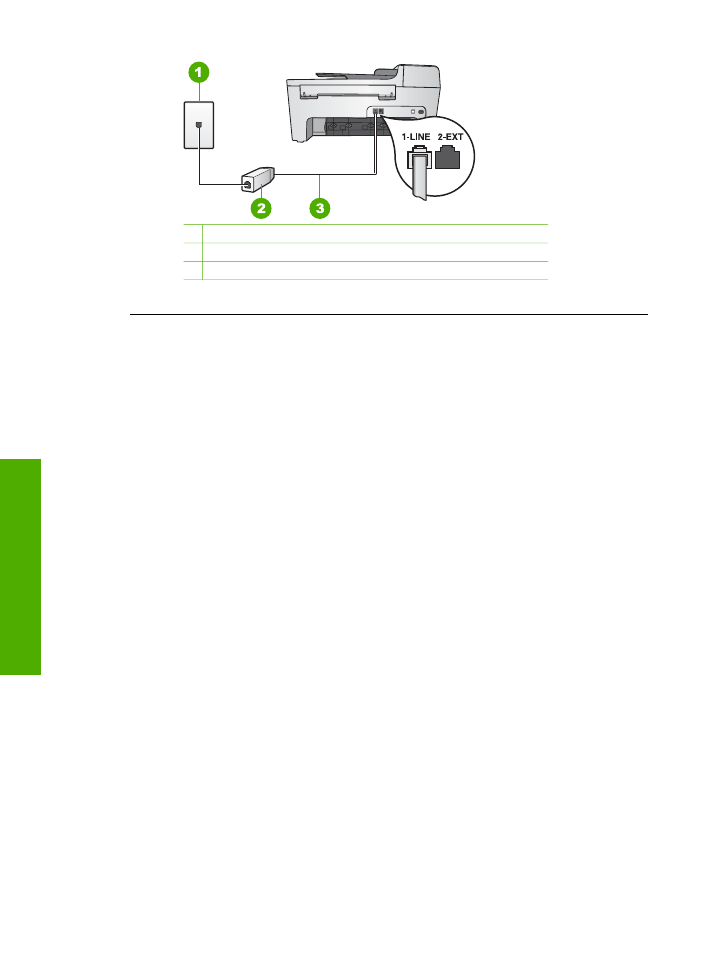
Усунення несправностей, пов'язаних з папером
Щоб запобігти застряганню паперу, використовуйте тільки типи паперу,
рекомендовані для відповідного пристрою HP All-in-One. Перелік рекомендованих
типів паперу дивіться в екранній довідці
HP Image Zone Help
або на сайті
www.hp.com/support
.
Не завантажуйте у вхідний лоток аркуші погнуті, скручені або з погнутими чи
порваними краями. Додаткову інформацію див. у розділі
Завантаження паперу
.
Якщо папір застряг в пристрої, дотримуйтеся наведених вказівок, щоб вийняти
його.
Розділ 11
104
HP Officejet 5600 All-in-One series
Усунення
н
есп
равн
остей
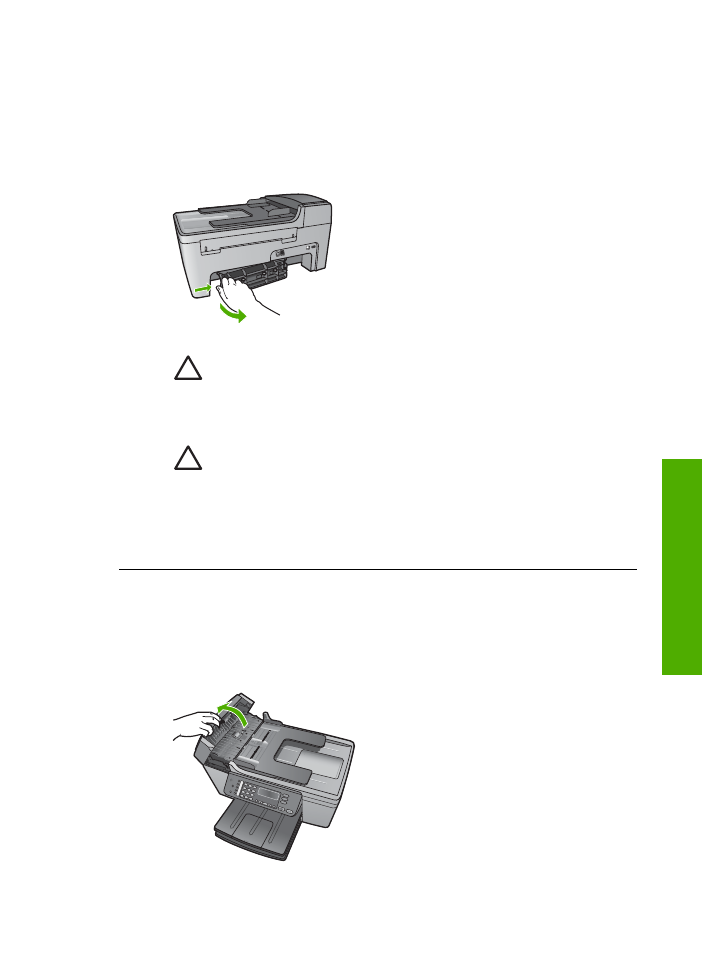
Папір застряг в HP All-in-One
Метод усунення
1.
Щоб відкрити дверцята, натисніть виступи з лівої сторони задніх дверцят
для очистки. Щоб зняти дверцята, потягніть їх з HP All-in-One.
Увага
Спроба усунути застрягання паперу спереду HP All-in-One
може пошкодити механізм друку. Завжди усувайте застрягання
паперу через задні дверцята для очистки.
2.
Легко потягніть папір з валків.
Увага
Якщо папір порвався, перевірте, чи на валках та коліщатах
всередині пристрою не залишилось клаптиків паперу. Якщо не
забрати всі клаптики з HP All-in-One, папір може застрягати знову.
3.
Встановіть на місце задні дверцята для очистки. Легко проштовхніть їх
вперед, щоб вони надійно зафіксувалися.
4.
Щоб продовжити поточне завдання, натисніть
ОК
.
Папір застряг в пристрої автоматичної подачі
Метод усунення
1.
Підніміть кришку пристрою автоматичної подачі документів.
Посібник користувача
105
Усунення
н
есп
равн
остей
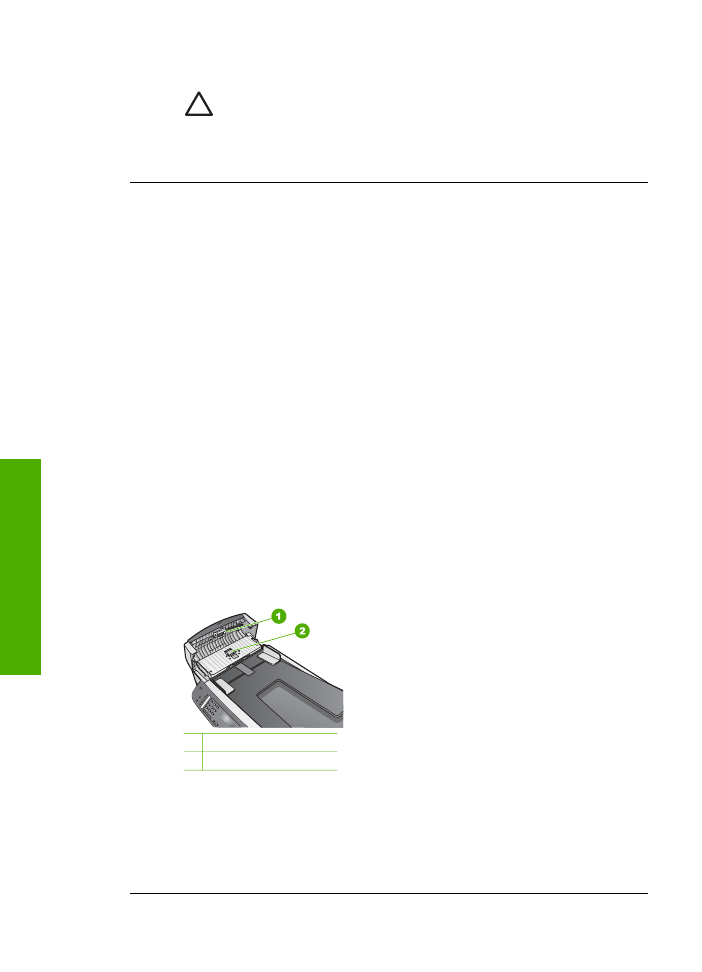
2.
Легко потягніть папір з валків.
Увага
Якщо папір порвався, перевірте, чи на валках та коліщатах
всередині пристрою не залишилось клаптиків паперу. Якщо не
забрати всі клаптики з HP All-in-One, папір може застрягати знову.
3.
Закрийте кришку пристрою автоматичної подачі документів.
Лоток автоматичної подачі захоплює надто багато аркушів або не захоплює
жодного
Причина
Необхідно почистити розділюючу пластину або валики в
механізмі автоматичної подачі. Після тривалої роботи чи копіювання рукописів
або оригіналів з великою кількістю чорнила, на валиках та розділюючій
пластині можуть накопичуватися графіт з олівців, віск та чорнило.
●
Якщо механізм автоматичної подачі не захоплює сторінки взагалі, то його
валики потребують очистки.
●
Якщо механізм автоматичної подачі захоплює декілька аркушів замість
одного, то розділююча пластина механізму потребує очистки.
Метод усунення
Завантажте один-два аркуші чистого білого звичайного
повно-розмірного паперу в лоток подачі документів і натисніть
Пуск: Чорно-
білий
, щоб пропустити їх через пристрій автоматичної подачі. Чистий
звичайний папір зніме і вбере в себе всі залишки з валиків та розділюючої
пластини.
Якщо проблема залишилася або механізм не захоплює звичайного паперу,
можна почистити валики та розділюючу пластину вручну.
Щоб очистити валики чи розділюючу пластину
1.
Підніміть кришку пристрою автоматичної подачі документів.
Валики та розділююча пластина зображені на наступному малюнку.
1 Валики
2 Розділююча пластина
2.
Чисту тканину без ворсу легко змочіть в дистильованій воді та викрутіть.
3.
Витріть нею валики та розділюючу пластину.
4.
Якщо залишки не стираються дистильованою водою, скористайтеся
ізопропіловим спиртом (для натирання).
5.
Закрийте кришку пристрою автоматичної подачі документів.
Розділ 11
106
HP Officejet 5600 All-in-One series
Усунення
н
есп
равн
остей